Windows 10で修復アップグレードを実行する方法

修復アップグレードは、ファイル、アプリ、および設定を維持しながらWindowsシステムの問題を修正します。
Windows 10のインストールがファンキーになったり、遅いので、システムファイルチェッカー、DISM、ディスクをチェックするなど、修正するために何でも試してみます。通常、最後の手段はクリーンインストールになりますが、必ずしもそのようにする必要はありません。 Windows 10向けのMicrosoftの再インストールオプションには、Start Fresh、Reset、DVDやUSBなどのセットアップメディアからのクリーンインストールなどがあります。しかし、もう1つの便利なオプションは修復アップグレードです。
ただし、修復アップグレードとは正確には何ですか?
これは、アプリ、ファイル、および設定を削除せずにWindows 10の新規インストールを実行するための単なる方法です。この記事では、修復アップグレードを実行するプロセスについて簡単に説明します。
Windows 10インストールディスクを使用して修復アップグレードを実行する
修復アップグレードの利点は何ですか?
個人のファイル、アプリ、設定、修復アップグレードは、破損したWindowsインストーラーサービス、Windows Updateの問題、レジストリエントリ、破損したシステムファイルなどの頑固な問題を修復できます。
修復アップグレードを実行する前に、確認してくださいインストールしたWindows 10のエディションに対応する再インストールメディアがあります。そのため、Windows 10 Anniversary UpdateまたはCreators Updateを実行している場合は、エディションとアーキテクチャ(Home、Pro、32ビット、64ビット)とともにそのバージョンを使用していることを確認してください。その情報を見つけるには、を押します Windowsキー+ X、クリック システム 次に、システムの詳細を確認します。 システムにWindows 10 HomeまたはProがプレインストールされている場合は、指示に従ってWindows 10をダウンロードし、それを使用して修復アップグレードを実行できます。ブータブルメディアをダウンロードして作成する方法については、ガイドをご覧ください。
必ずしもブート可能なコピーを作成する必要はありません。ISO自体で十分です。ファイルをダブルクリックしてISOをマウントするか、右クリックして選択します で開く、そして ファイルエクスプローラー。インストールメディアの準備ができたら、インストールを開始するように求められます。
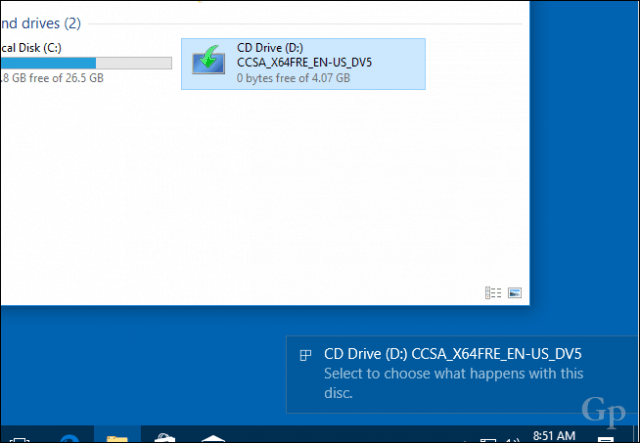
新しい機能の更新をインストールするときと同じように、インストールウィザードを実行します。
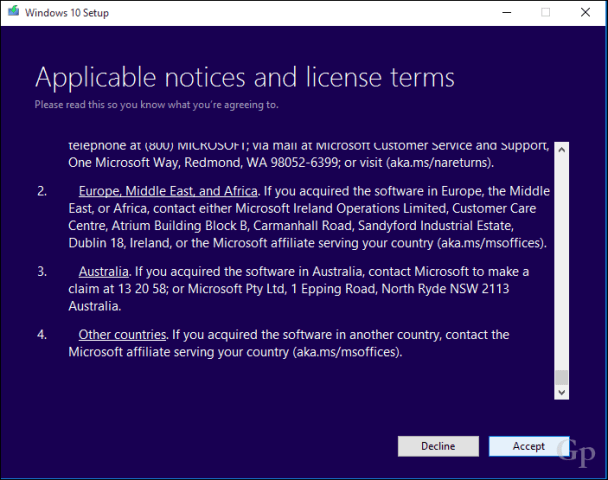
オプションを選択することを忘れないでください: 個人用のファイルとアプリを保持する.
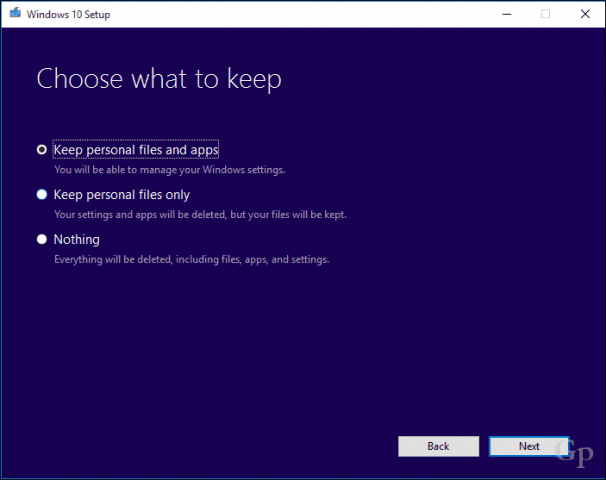
準備ができたら、クリックします インストール 始める。
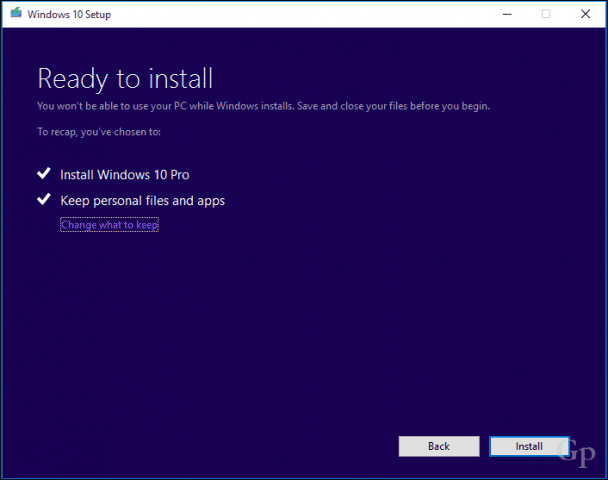
しばらくの間、これが画面になります。インストールが完了すると、サインインしてインストールを完了するように求められます。
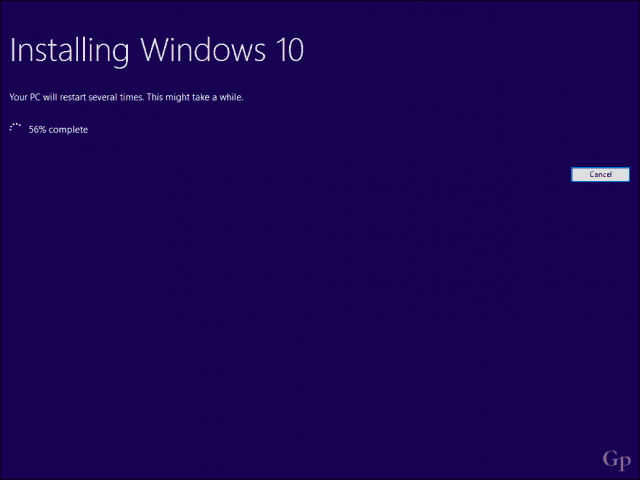
気付くのは、Windows 10です。インストールは元のリリースにリセットされます。たとえば、最新の累積的な更新プログラムがインストールされる代わりに、15063.0のようなものがインストールされます。インストール中にインターネットに接続した場合、Windows 10セットアップは、デスクトップに到達する前にこれらの更新をインテリジェントにダウンロードしてインストールする場合があります。そうでない場合は、ガイドに従って最新の累積更新プログラムをダウンロードし、システムを最新の状態にしてください。
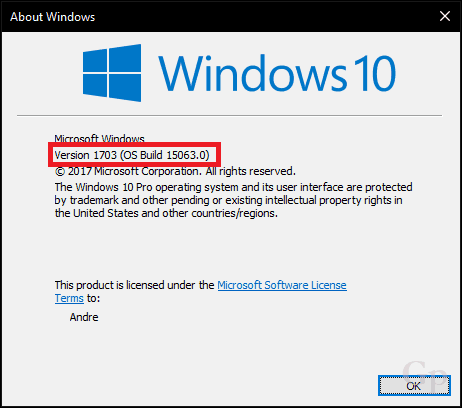
予防策として、次のいくつかに従う必要がありますアップグレードを開始する前に、セキュリティユーティリティを無効にする、重要でない周辺機器を切断するなどの前提条件タスク。これにより、アップグレード中に競合が発生する可能性を減らすことができます。
修理はこれでほぼすべてですアップグレード。新規インストールを実行できるだけでなく、ファイルやアプリを保存し、その実行中に破損したシステムファイルやサービスを修復します。
修理アップグレードを行ったことはありますか?もしそうなら、コメントでそれがどうなったか教えてください。










コメントを残す